はじめに
Wordで編集作業をしている際、よく使う図形はテンプレート化して、いつでも使えるようにできると便利です。Wordのクイックパーツ機能を使えば、それが可能です。
実行環境
- Windows 10
- Word for Office 365
クイックパーツでよく使う図形を登録
- 新規作成 Wordを起動し、[白紙の文書]を新規作成
- 図形作成 [挿入]→[図]→[図形]から適当に図形を挿入し、塗りつぶし色などをお好みの設定に変更
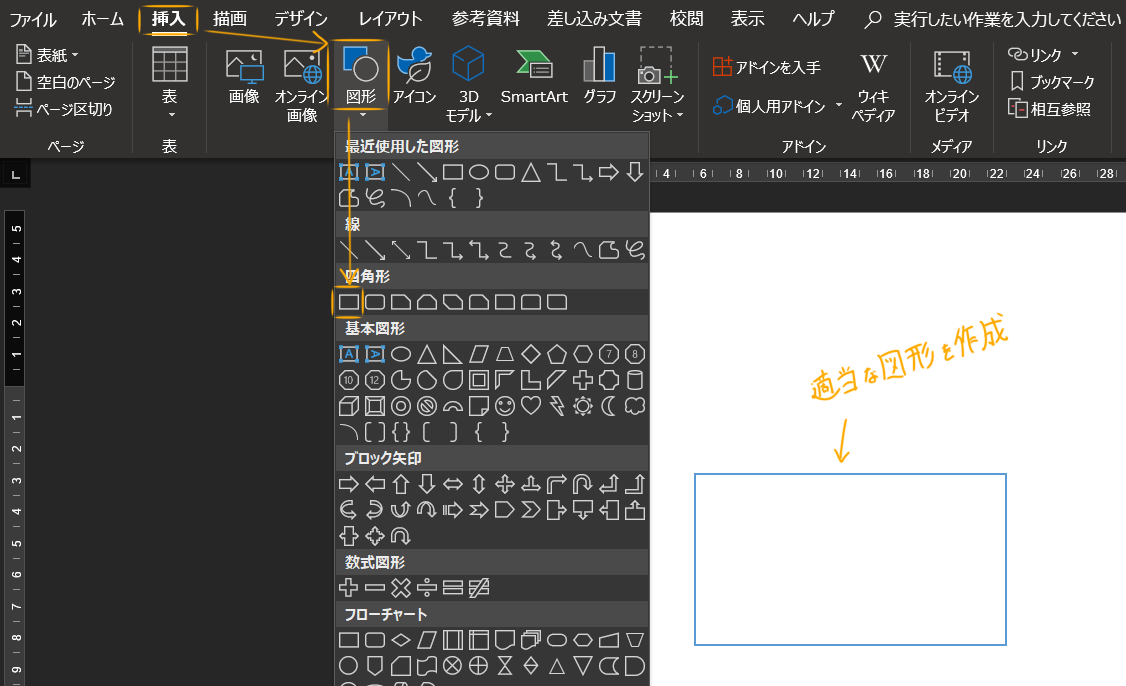
- クイックパーツに登録 作成が完了したら、図形を選択した状態で、[挿入]→[テキスト]→[クイックパーツ]→[選択範囲をクイックパーツギャラリーに保存]
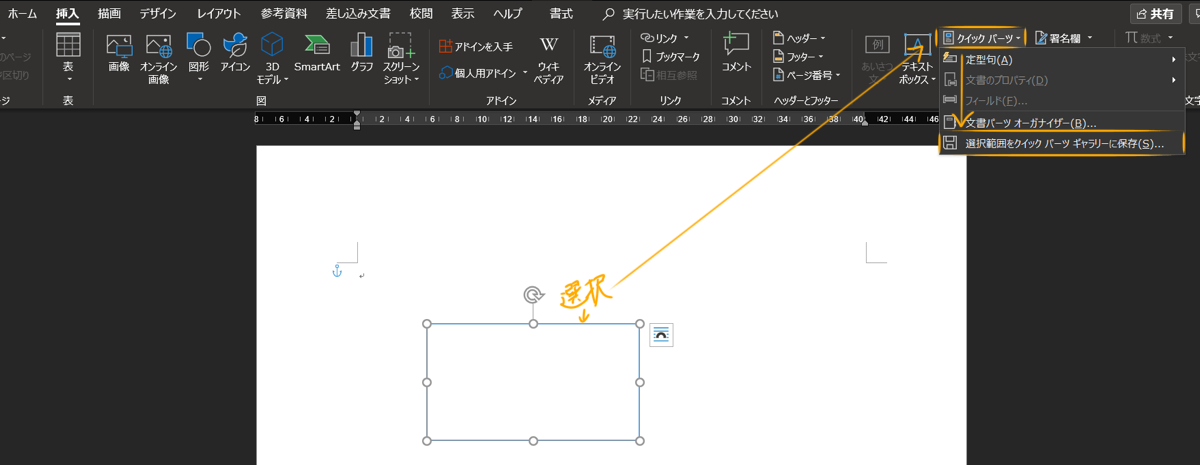
- 設定 以下の項目を設定して[OK]。今回はわかりやすいように、[名前]を[ここに表示される]と設定
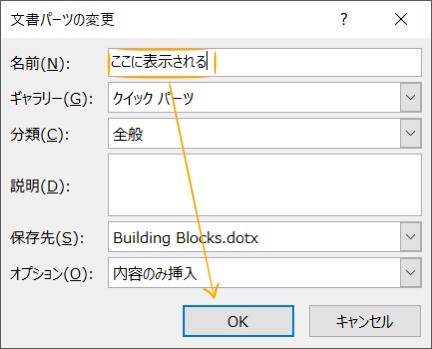
- 確認 [クイックパーツ]に、設定した図形が登録されていることを確認
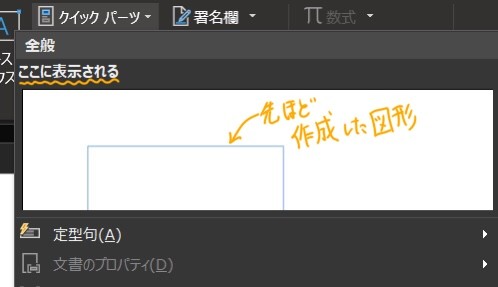
今回登録した図形は、異なるWordファイルでも使用できます。ただ、デザインの配色によっては色が異なることがあるので、その点は注意してください。




